अधिकांश आधुनिक स्प्रैडशीट एप्लिकेशन आपको पंक्ति और स्तंभ नाम निर्दिष्ट करने की अनुमति देते हैं। एमएस एक्सेल के पास ऐसा अवसर नहीं है: डेटा हस्ताक्षर को सीधे तालिका में दर्ज करना होगा। लेकिन इसका अपना फायदा है। यह प्रोग्राम किसी भी संख्या में लंबवत और क्षैतिज रूप से तालिका को स्क्रॉल करते समय दृश्यमान लेबल को भिन्नता श्रृंखला में छोड़ना संभव बनाता है।
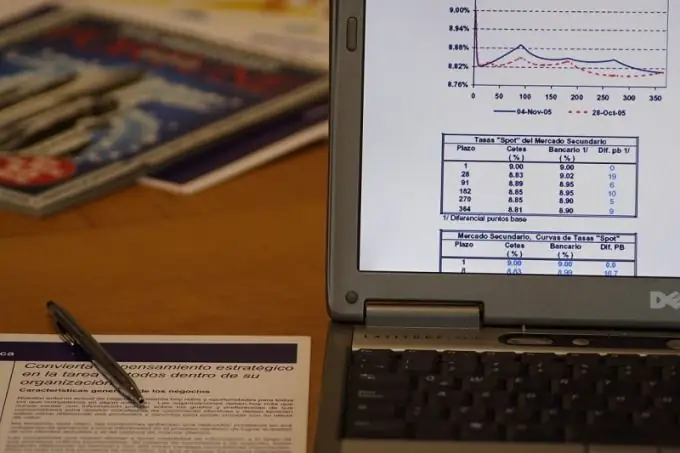
अनुदेश
चरण 1
इस प्रकार, कैप्शन और शीर्षक को दृश्यमान छोड़ा जा सकता है, और डेटा को स्थानांतरित किया जा सकता है और ऊपर और बाईं ओर स्क्रॉल किया जा सकता है। यह तब समझ में आता है जब तालिका बड़ी हो और आप पंक्तियों या स्तंभों के सिरों पर स्थित डेटा दर्ज कर रहे हों या देख रहे हों। भ्रमित न होने और अनुचित सेल में जानकारी दर्ज न करने के लिए, हस्ताक्षर के लिए हर समय सादे दृष्टि में रहना सुविधाजनक है।
चरण दो
अन्य स्प्रैडशीट और डेटाबेस में, या तो पंक्ति नाम (क्षैतिज स्क्रॉलिंग के लिए) या स्तंभ नाम (ऊर्ध्वाधर स्क्रॉलिंग के लिए) दृश्यमान रहेंगे। ये हैं, उदाहरण के लिए, एमएस एक्सेस, विंडोज के लिए स्टेटिस्टिका और अन्य। एक्सेल में, आप एक ही विंडो को एक शीट पर डुप्लिकेट कर सकते हैं, और डेटा लेबल टेबल के ऊपर ही स्थित होंगे, और उनके साथ जोड़तोड़ एक दूसरे से स्वतंत्र रूप से किए जा सकते हैं।
चरण 3
ऐसा करने के लिए, सबसे पहले कॉलम में हेडिंग और पंक्तियों में कैप्शन लिखें। इससे कोई फर्क नहीं पड़ता कि आप सेल मर्जिंग का उपयोग करते हैं, हेडिंग और सबहेडिंग के कितने स्तर होंगे: किसी भी स्थिति में, आप शीट को निश्चित और स्क्रॉल करने योग्य क्षेत्रों में अपनी आवश्यकताओं के अनुसार विभाजित कर सकते हैं।
चरण 4
कार्यक्रम के मुख्य मेनू में शीर्षकों और पंक्तियों के नामों पर हस्ताक्षर करने के बाद, "विंडो" अनुभाग का चयन करें और इसमें "स्प्लिट" आइटम ढूंढें। डिफ़ॉल्ट रूप से, दृश्यमान शीट विंडो को स्वतंत्र रूप से चलने योग्य रेखाओं द्वारा चार समान क्षेत्रों में विभाजित किया जाएगा। इस मामले में, पृष्ठ के शीर्ष और बाएं हिस्से, क्षेत्र विभाजक रेखाओं द्वारा अलग किए गए, मूल तालिका पर उतनी ही पंक्तियों और स्तंभों द्वारा दोहराए जाएंगे, जितने कि विभाजकों के बाईं ओर और ऊपर पंक्तियाँ और स्तंभ हैं।
चरण 5
इस तरह के दोहरीकरण की बिल्कुल जरूरत नहीं है। इसलिए, यदि आपको केवल रेखा के नाम दिखाई देने हैं, तो क्षैतिज विभाजन रेखा पर डबल-क्लिक करें। यह गायब हो जाएगा, जैसे कॉलम नामों का दोहरीकरण होगा। फिर कर्सर को वर्टिकल लाइन पर ले जाएँ, और इसका पॉइंटर अपना रूप बदल देगा। बाएँ माउस बटन को दबाए रखते हुए, विभाजक रेखा को पंक्ति नामों के दाएँ बॉर्डर पर खींचें।
चरण 6
पंक्ति नामों की अनावश्यक दोहरीकरण को दूर करने के लिए, विंडो मेनू पर जाएं और इसमें फ्रीज क्षेत्र आइटम का चयन करें। नामों का दोहरीकरण फिर से गायब हो जाएगा, और ऊर्ध्वाधर रेखा 3D से 2D में बदल जाएगी और सख्ती से तय हो जाएगी। अब, तालिका में क्षैतिज रूप से स्क्रॉल करते समय, लाइन लेबल हमेशा दिखाई देंगे, चाहे आप डेटा के कितने भी मुद्रित पृष्ठ स्क्रॉल करें।
चरण 7
इसी तरह, आप कॉलम हेडिंग या दोनों को एक ही समय में अलग कर सकते हैं। हालांकि, इस मोड में विभाजन रेखाओं को हटाना या स्थानांतरित करना संभव नहीं होगा। यदि आपने कोई गलती की है, और आपको "विंडो" मेनू में एक या दोनों विभाजन रेखाओं को स्थानांतरित करने की आवश्यकता है, तो "अनलॉक क्षेत्र" चुनें। डिवाइडर त्रि-आयामी स्वरूप में वापस आ जाएंगे, और आप उन्हें माउस से पृष्ठ पर वांछित स्थान पर खींच सकते हैं। फिर क्षेत्रों को फिर से पिन करें। जब क्षेत्रों को अलग करने की आवश्यकता नहीं रह जाती है, तो "विंडो" मेनू में, "अनकपल्ड" चुनें। हालाँकि, यह बिल्कुल भी आवश्यक नहीं है, क्योंकि ये लाइनें प्रिंट पर नहीं दिखाई देंगी।







